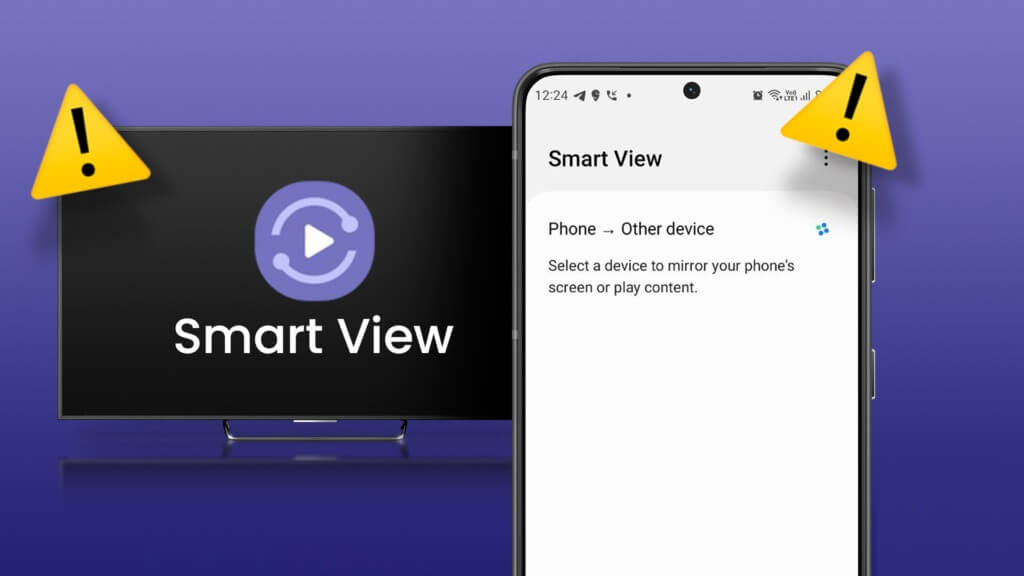Samsung představil One UI 6, své nejnovější uživatelské rozhraní, které je plné nových funkcí a vylepšení. Toto rozhraní si klade za cíl vylepšit váš smartphone vizuálně a funkčně. Nabízí mnoho funkcí, od jemných úprav až po zásadní upgrady. Pokud hledáte ty nejlepší tipy a triky pro Samsung One UI 6, pak jste na správném místě.

One UI 6 představuje nový, efektivní design. Poskytuje další možnosti přizpůsobení, zjednodušuje každodenní úkoly a zvyšuje zabezpečení a soukromí. Tento článek prozkoumá nejlepší tipy a triky, jak co nejlépe využít Samsung One UI 6. Tyto nápady vám umožní maximalizovat potenciál vašeho nového telefonu a využít jeho nejvýkonnější funkce.
1. Pokochejte se novým písmem
První věc, kterou Samsung přinesl s nejnovější aktualizací One UI 6, je zcela nové písmo. Je to aktualizace řady SamsungOne, kromě toho, že novější verze je mnohem širší. Díky tomu se čte mnohem lépe.
Pokud jste dříve používali jiné písmo, aktualizace na aktualizaci One UI 6 zachová stejné písmo. Můžete však přejít na nejnovější řadu od společnosti Samsung přechodem na Nastavení > Displej > Velikost a styl písma a jako styl písma vyberte Výchozí.
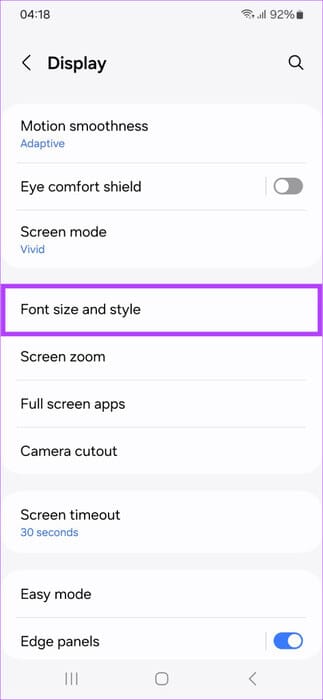
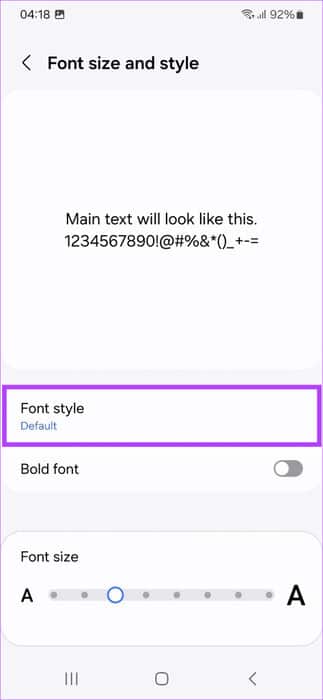
2. Sledujte lépe počasí
Aplikace Počasí v One UI 6 byla přepracována s novým rozhraním, které se snadněji čte a orientuje. Obsahuje také nové funkce, jako jsou aktualizace počasí v reálném čase, upozornění na kvalitu ovzduší a předpovědi pylu. Chcete-li získat přístup k aplikaci Počasí, spusťte ji ze zásuvky aplikací.
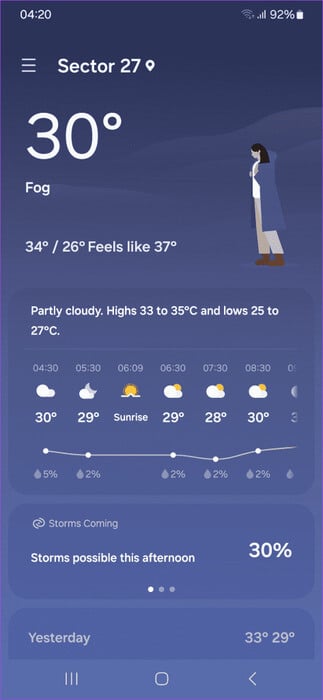
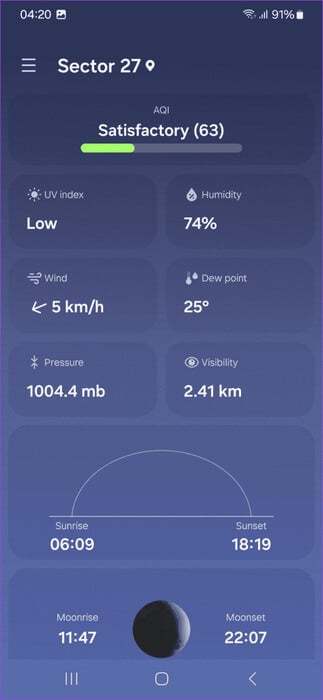
Kromě aktualizovaného designu získáte widget počasí Také v aktualizaci. V One UI 6 widget Weather Insights zobrazuje další informace o vašem místním počasí.
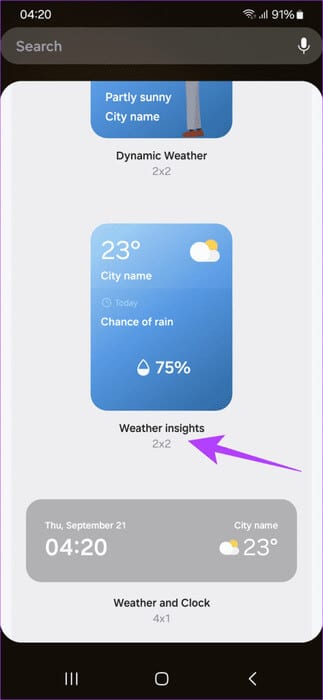
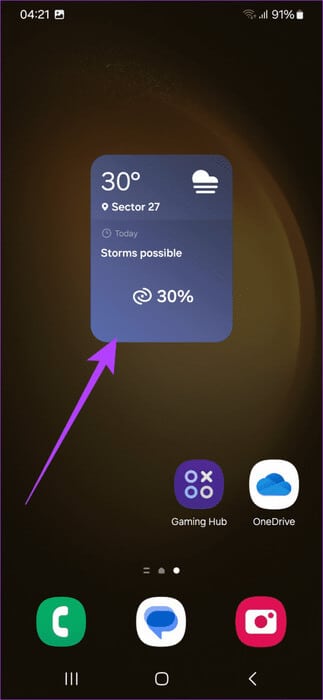
3. Přizpůsobte zamykací obrazovku
S One UI 5.1 představil Samsung mnoho možností přizpůsobení zamykací obrazovky. Nyní, s aktualizací One UI 6, Samsung přidal další widgety. Nyní si můžete vybrat z dalších písem, vyzkoušet nové styly a upravit velikost hodin podle svých představ. Chcete-li upravit zamykací obrazovku, přejděte na Nastavení > Uzamknout obrazovkua poté stiskněte tlačítko Uvolnění na zamykací obrazovce.
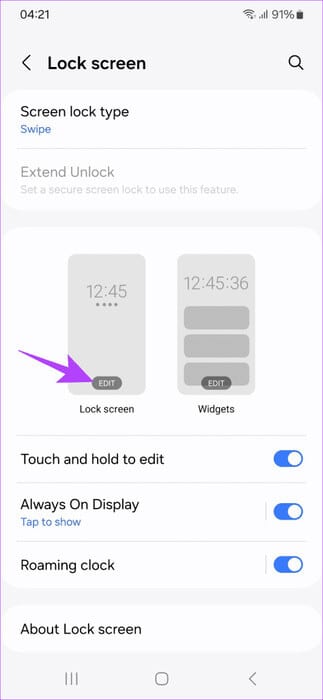
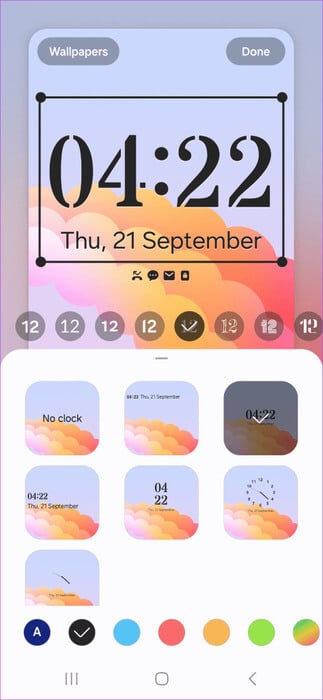
4. Rychlejší přístup k rychlému nastavení
Stejně jako mnoho vlastních CD přidal Samsung rychlejší způsob přístupu k rychlým nastavením. Ve výchozím nastavení můžete přejetím shora dolů odhalit oznamovací lištu a také sbalená rychlá nastavení.
Přejetím dolů otevřete všechny přepínače pro rychlé nastavení. S One UI 6 to však můžete změnit. Jednoduše přejděte na stránku Rychlé nastavení a kliknutím na upravit ikonu.
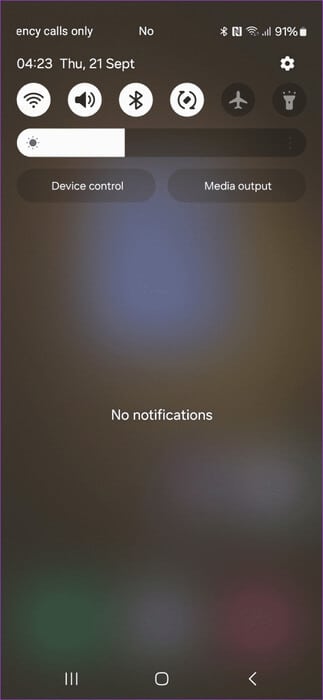
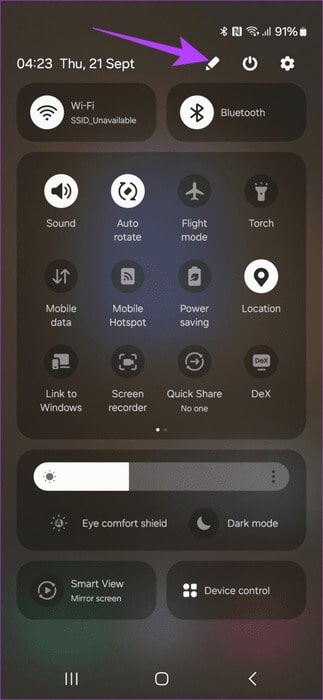
Nyní klepněte na “Okamžitý přístup k rychlému nastavení” a povolit ji.
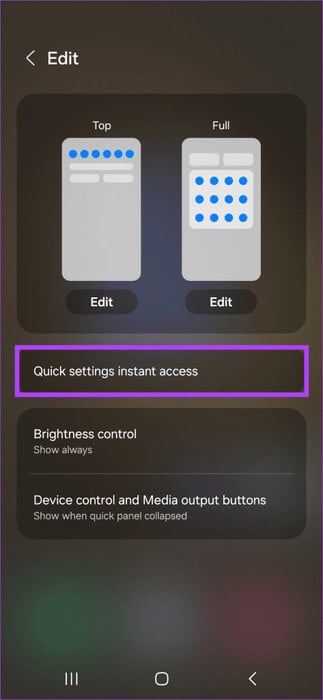
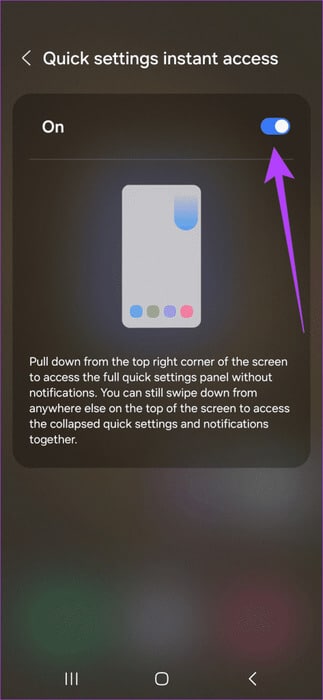
A to je vše. Nyní můžete přejetím prstem dolů z pravého horního rohu přímo odhalit panel rychlých nastavení. Na druhou stranu jednoduchým přejetím dolů z jakékoli jiné oblasti horní obrazovky se zobrazí panel oznámení.
5. Užijte si nové emotikony
Jedním z nejlepších tipů a triků Samsung One UI 6 je možnost vychutnat si všechny nové emotikony představené společností Samsung. One UI 6 obsahuje novou sadu emotikonů, které jsou výraznější a zábavnější. Chcete-li získat přístup k novým emotikonům, otevřete klávesnici a klepněte na ikonu emodži v horním řádku. Nyní můžete přejetím doleva nebo doprava získat přístup k různým kategoriím emotikonů.
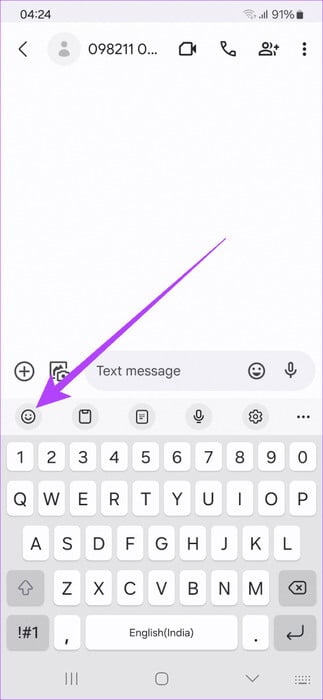
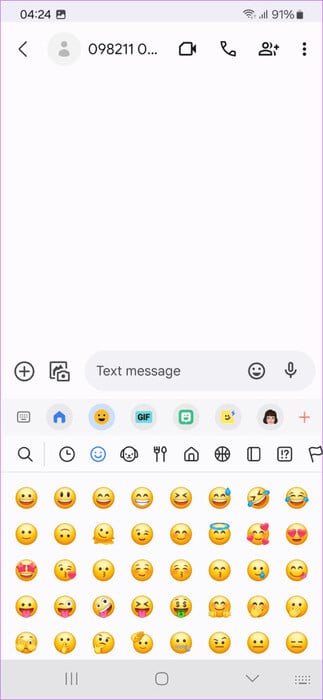
Jak můžete vidět, tečky a lesklé emotikony zmizely a objevily se Nové emotikony zcela. Podle nás působí čistěji a moderněji.
6. Chraňte se pomocí automatického blokovacího nástroje
Přidané funkce jsou vždy vítány, zejména pokud mají chránit vaše zařízení před vnějšími hrozbami. Jednou ze skrytých a poněkud skrytých funkcí v aktualizaci One UI 6 je funkce Auto Blocker. Je to v podstatě jeden nástroj, který má za cíl chránit vaše zařízení.
Můžete to najít tím, že půjdete na Nastavení > Zabezpečení a soukromí. Pro začátek, když je povolena funkce automatického blokování, váš telefon zablokuje instalaci aplikací ze všech neautorizovaných obchodů s aplikacemi. Nástroj také prověřuje nainstalované aplikace na přítomnost jakékoli škodlivé aktivity.
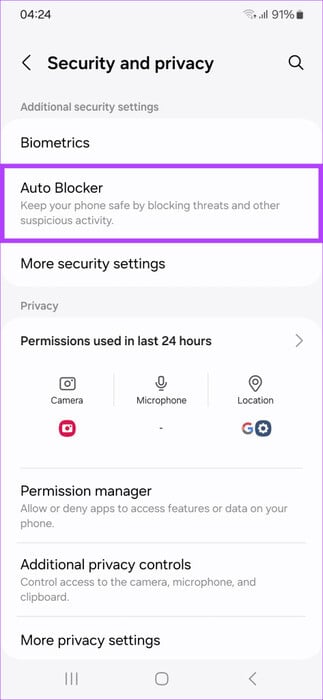
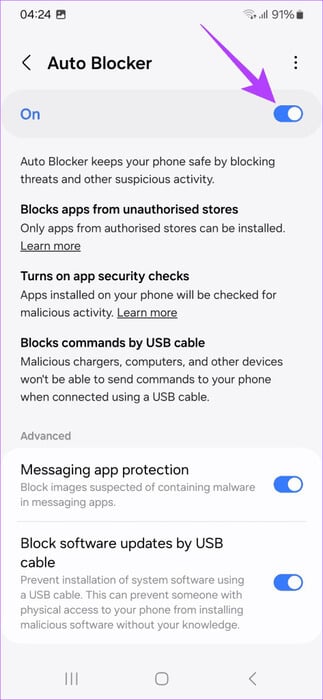
Auto Blocker navíc blokuje přenos příkazů přes USB. To se provádí, aby se zabránilo krádeži dat, nebo je tomu zabráněno pomocí externího USB data blockeru.
Auto Blocker má také další pokročilé nástroje, včetně ochrany před zasíláním zpráv v aplikaci pro škodlivá média. Existuje také možnost blokovat aktualizace softwaru přes USB, aby se zabránilo instalaci jakéhokoli neoprávněného softwaru.
7. Přidejte do snímků lepší vodoznaky
Smartphony Samsung mají často také vynikající fotoaparáty a mnoho uživatelů dává přednost přidání vlastního vodoznaku do svých snímků. Ačkoli dříve byly na One UI vlastní vodoznaky, aktualizace One UI 6 přidává další přizpůsobení.
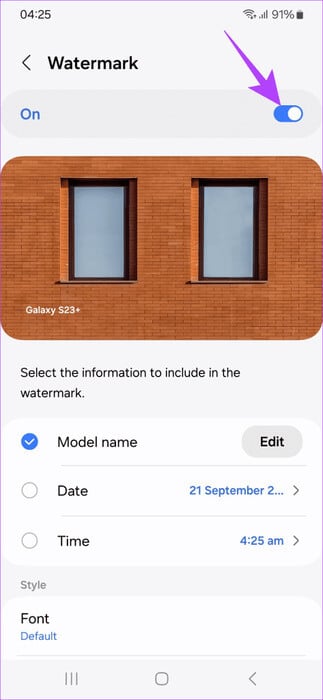
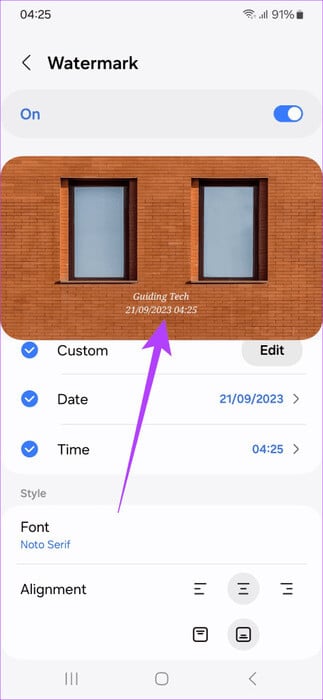
Nyní máte možnost změnit název formuláře a také styl data a času. Můžete dokonce zobrazit datum, čas nebo obojí. Dříve byli uživatelé omezeni na výběr obojího nebo žádného. Kromě toho můžete změnit také zarovnání a polohu vodoznaku.
8. Použijte aktualizovaný editor fotografií
Když už mluvíme o fotografiích, Samsung One UI má výkonný editor fotografií. S novou aktualizací One UI 6 přidal Samsung drobné změny do editoru fotografií, které jej vylepšují.
Chcete-li otevřít editor fotografií, zobrazte fotografii, kterou chcete upravit, v aplikaci Galerie a klepněte na ikonu úprav. Widgety uvnitř byly nyní přeuspořádány a Samsung také přidal možnost snadno vrátit zpět nebo znovu provést vrstvy úprav.


co víc? Pokud chcete ke svým fotografiím přidat text, Samsung přidal spoustu nových stylů a pozadí.
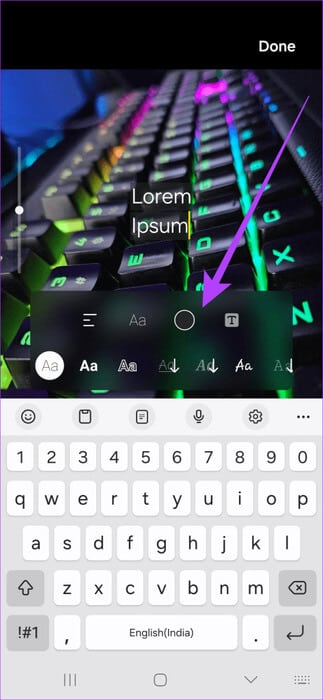
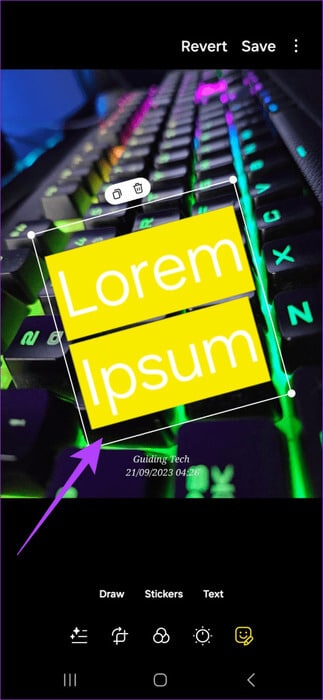
Editor fotografií navíc zůstává do značné míry stejný. Stále můžete používat skvělé funkce, jako je Object Eraser na vašem smartphonu Samsung, kromě různých filtrů.
Užijte si ONE UI 6 na svých zařízeních Samsung
S těmito tipy a triky pro Samsung One UI 6 můžete ze svého zařízení Samsung vytěžit maximum. Nejde jen o vylepšení funkčnosti, ale také o přidání nádechu radosti do vašich každodenních interakcí s vaším chytrým telefonem.
Pamatujte však, že toto jsou některé z nových funkcí a vylepšení v Samsung One UI 6. Samsung přidá nové funkce s nadcházejícími verzemi One UI 6, takže sledujte tento článek.